Windows 11: Kako koristiti i prilagoditi izbornik Brze postavke

Windows 11: Kako koristiti i prilagoditi izbornik Brze postavke, Windows 11 donosi neke sjajne nove značajke i izbornik Brze postavke nije iznimka. Evo ga
Tijekom korištenja prijenosnog računala, kada se zaslon preklopi, sav pokrenuti softver se zaustavlja, pa čak i isključuje računalo. Stoga, kada slušamo glazbu i zatvorimo laptop, glazba će automatski prestati. Međutim, želite slušati glazbu nakon što zatvorite laptop , ali ne znate što učiniti?
Stoga, kako bismo svima pomogli da lakše slijede korake za slušanje glazbe nakon sklapanja prijenosnog računala, danas će Download.vn predstaviti članak o tome kako slušati glazbu prilikom sklapanja prijenosnog računala na Windows 10 , pozivajući vas da se možete obratiti na njega.
Upute za slušanje glazbe kada je laptop zatvoren na Windows 10
Korak 1: Prvo ćemo desnom tipkom miša kliknuti ikonu baterije na dnu zaslona.
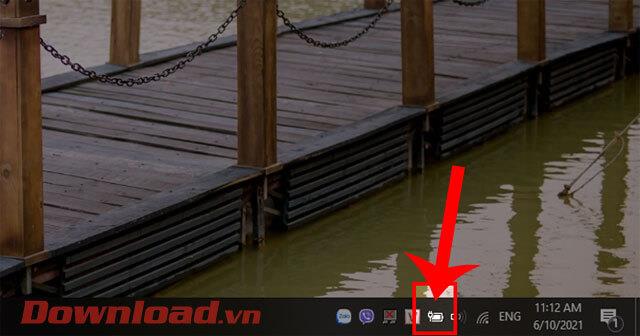
Korak 2: Zatim kliknite na Mogućnosti napajanja.

Korak 3: Sada se pojavljuje prozor s opcijama napajanja , kliknite Odaberite što radi zatvaranje poklopca, na desnoj strani zaslona .
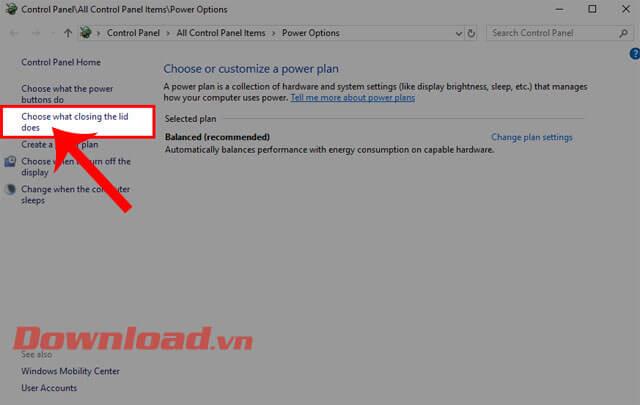
Korak 4: U odjeljku Kad zatvorim poklopac odaberite način Ne radi ništa u odjeljcima Na bateriju i Uključen.
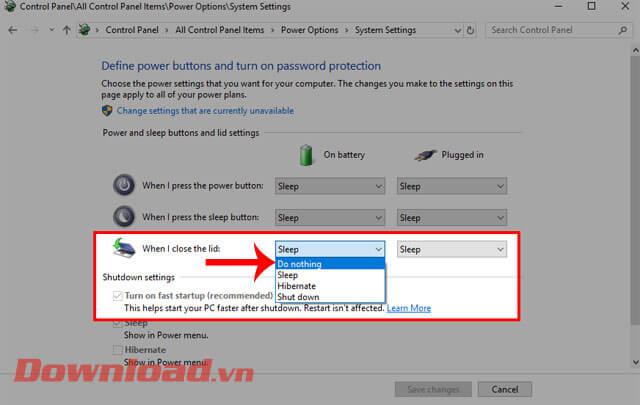
Korak 5: Zatim kliknite gumb Spremi promjene da biste spremili operacije koje smo instalirali.
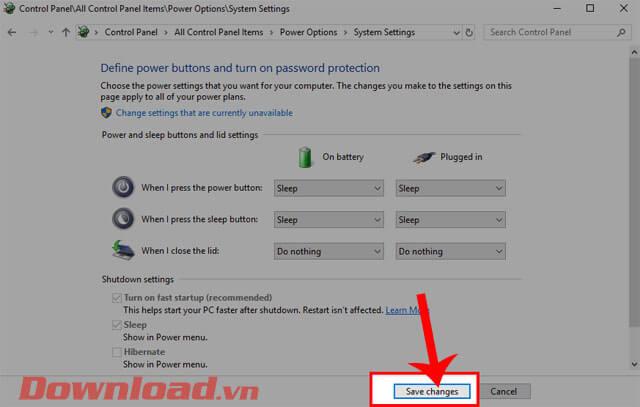
Korak 6: Na kraju ćemo otvoriti bilo koju glazbu koju želimo slušati, zatim zatvoriti laptop, vidjet ćete da vaše računalo nastavlja reproducirati glazbu iako je zatvoreno.
Osim toga, možete pogledati neke druge članke kao što su:
Želimo vam uspjeh!
Windows 11: Kako koristiti i prilagoditi izbornik Brze postavke, Windows 11 donosi neke sjajne nove značajke i izbornik Brze postavke nije iznimka. Evo ga
Upute za promjenu zadanog preglednika u sustavu Windows 11. U sustavu Windows 11, zadani preglednik Edge prilično je dobro ocijenjen u pogledu performansi i brzine. Međutim, ako
Savjeti i prečaci za pretraživanje u sustavu Windows 10, prečaci za pretraživanje u sustavu Windows 10 pomoći će vam da brže radite i obavljate posao. Ispod su svi prečaci za pretraživanje
Kako koristiti Focus Assist na Windows 11, Windows 11 ima mnogo alata za povećanje radne učinkovitosti, a Focus Assist je jedan od njih. Evo kako koristiti Focus
Kako popraviti pogrešku 0xa00f4244 nocamerasareattached na Windows 10, 0xa00f4244 nocamerasareattached jedna je od najčešćih poruka o pogrešci na računalima. Hajdemo
Kako personalizirati programsku traku u sustavu Windows 11, Windows 11 vam daje mnoge nove mogućnosti prilagodbe, uključujući personalizaciju programske trake po vašoj želji. Pridružite se WebTech360
Korisne geste dodirne podloge u sustavu Windows 10, Izuzetno korisne geste dodirne podloge u sustavu Windows 10. Sažmimo s WebTech360 kako koristiti sve operacije
Značajke koje će Microsoft ukloniti iz Windowsa 11, Windows 11 se konačno pojavio s mnogo korisnih dodataka i također je uklonio neke značajke. Ovdje dolje
Kako koristiti Windows 11 Installation Assistant za instalaciju Windows 11, Windows 11 Installation Assistant je jedan od najboljih načina za nadogradnju vašeg računala na Windows 11.
Načini uključivanja načina rada za štednju baterije na prijenosnim računalima sa sustavom Windows 11. Većina prijenosnih računala sa sustavom Windows 11 imat će omogućenu funkciju štednje baterije kada je razina baterije niska.








